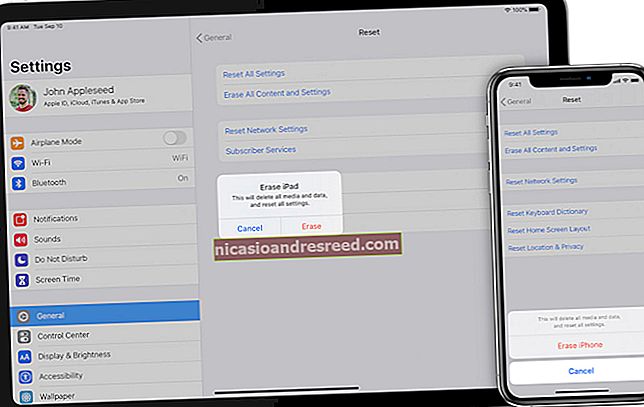Bakit Kailangan ng Mga Gumagamit ng Android ang App na "Iyong Telepono" ng Windows 10

Ang Windows 10's Your Phone app ay nagli-link sa iyong telepono at PC. Ito ay pinakamahusay na gumagana para sa mga gumagamit ng Android, hinahayaan kang mag-text mula sa iyong PC, i-sync ang iyong mga notification, at wireless na ilipat ang mga larawan nang pabalik-balik. Paparating na rin ang pag-mirror ng screen.
Nakuha ng Mga Gumagamit ng Android ang Pinakamahusay na Pagsasama
Ang Your Phone app ay isang malakas at madalas na hindi napapansin na bahagi ng Windows 10. Kung ikaw ay isang gumagamit ng Android, maaari mo itong magamit upang mag-text mula mismo sa iyong PC, tingnan ang lahat ng mga notification ng iyong telepono, at mabilis na maglipat ng mga larawan. Kung mayroon kang tamang telepono at PC, maaari mo ring gamitin ang Your Phone app upang i-mirror ang screen ng iyong telepono at makita ito sa iyong PC.
Sa kasamaang palad, ang mga gumagamit ng iPhone ay hindi makakakuha ng anuman sa mga iyon. Pinipigilan ng mga paghihigpit ng Apple ang antas ng pagsasama. Maaaring i-set up ng mga gumagamit ng iPhone ang iyong app na Telepono upang magpadala ng mga web page nang pabalik-balik sa pagitan ng kanilang mga telepono at PC — ngunit iyan lang. Huwag ka ring magtanong tungkol sa mga teleponong Windows, na ibinigay ng Microsoft noong una.
Ang pag-text mula sa iyong PC, paglilipat ng mga larawan, at pag-sync ng mga abiso lahat ay gumagana ngayon sa kasalukuyang matatag na pagbuo ng Windows 10. Ang tampok na mirror ng screen ay magagamit lamang para sa ilang mga Windows Insider ngayon, ngunit dapat silang dumating para sa lahat sa lalong madaling panahon.
Paano Mag-set up ng Windows 10 ng Iyong App sa Telepono
Ang proseso ng pag-link ay simple. Ang iyong app na Telepono ay naka-install sa Windows 10, ngunit maaari mo itong i-download mula sa Store kung na-uninstall mo ito dati. Ilunsad ang "Iyong Telepono" app mula sa iyong Start menu upang makapagsimula.

Piliin ang "Android" at i-click ang "Magsimula" upang mai-link ang app sa isang Android phone. Sasabihan ka na mag-sign in sa app gamit ang isang Microsoft account kung hindi ka pa naka-sign in sa iyong PC gamit ang isa.
Kung hindi ka pa naka-sign in sa iyong Microsoft account, mag-sign in kapag na-prompt. Hihilingin sa iyo ng setup wizard na i-download ang Microsoft's Your Phone Companion app sa iyong Android phone at i-click ang "Magpatuloy."

Ilunsad ang iyong app na Kasamang Telepono sa iyong Android phone at mag-sign in gamit ang parehong Microsoft account na iyong ginagamit sa iyong PC. Dumaan sa mabilis na proseso ng pag-set up. Sa huling screen, i-tap ang "Payagan" upang mai-link ang iyong PC sa iyong telepono. Ang mga text message at larawan mula sa iyong telepono ay magsisimulang ipakita sa iyong app na Telepono.

Paano Maglipat ng Mga Larawan sa Iyong PC Gamit ang Iyong Telepono

Ipinapakita ng Windows 10's Your Phone app ang mga kamakailang larawan at screenshot na nakuha mo sa iyong Android phone. Lalabas ang huling 25 mga larawan o screenshot na nakuha mo kapag nag-click ka sa "Mga Larawan" sa kanang sidebar.
Mula doon, maaari mong i-drag ang mga larawan sa isang folder sa File Explorer o i-right click at piliin ang "Kopyahin" o "I-save bilang" upang ilipat ang mga ito sa iyong PC. Bilang karagdagan, maaari mong piliin ang "Ibahagi" upang maipadala ang larawan sa pamamagitan ng teksto o email.
Maliit ang tunog nito, ngunit ang pag-iwas sa abala ng pagkonekta ng iyong telepono sa iyong PC o paglukso sa mga hoops gamit ang Google Photos o OneDrive ay isang tampok na maaaring makatipid ng maraming oras. Ang bawat mobile screenshot sa artikulong ito ay dumaan sa proseso ng paglipat ng larawan upang makakuha mula sa telepono patungong PC para sa pag-edit.
Kung kailangan mong maglipat ng isang mas matandang imahe, kakailanganin mong ikonekta ang iyong telepono sa iyong PC sa pamamagitan ng isang cable, ilipat ang mga ito sa isang cloud service tulad ng OneDrive, o ipadala ang mga ito sa pamamagitan ng email.
Paano Mag-text Mula sa Iyong Windows 10 PC Gamit ang isang Android Phone

Ipinapakita ng iyong app na Telepono ang lahat ng iyong mga pag-uusap sa text message mula sa iyong telepono. Maaari kang magpadala ng mga tugon at makita ang mga papasok na text message lahat sa isang lugar, katulad ng MightyText o Pushbullet. Sinubukan ng Microsoft na magawa ito kay Cortana, ngunit wala ito isang pinag-isang interface at kaginhawaan, at kalaunan, ang tampok ay na-shut down na pabor sa Iyong Telepono. Ina-update ang iyong mga pag-uusap upang tumugma sa iyong telepono, kaya kung tatanggalin mo ang isang thread mula sa iyong telepono, mawawala din ito sa PC.
Ang pag-text mula sa app ng Iyong Telepono ay tuwid na pasulong, at ang pangkalahatang layout ay maaaring ipaalala sa iyo ng email. Mag-click sa "Mga Mensahe" sa kaliwang sidebar, at dapat mong makita ang lahat ng iyong kasalukuyang mga text message. Kung hindi mo ginawa, subukang mag-click sa "Refresh." Mag-click sa thread ng mensahe na nais mong tumugon (tulad ng gagawin mo sa paksa ng isang email), at i-type sa kahon na "Magpasok ng isang mensahe" upang tumugon.
Maaari ka ring mag-scroll sa iyong kasaysayan ng text message kung nais mong sumangguni sa isang mas lumang mensahe. Sa na-update na pagbuo ng Insider, ang mga larawan sa pakikipag-ugnay na itinakda mo sa iyong Android phone ay magsi-sync sa Iyong Phone PC app, tulad ng nakikita sa imahe sa itaas. Sinasabi ng Microsoft sa lalong madaling panahon makakapagsagot ka mula sa notification sa Windows na lilitaw kapag nakatanggap ka ng isang teksto, ngunit hindi namin ito nasubukan.
Paano Mag-mirror ng Screen ng Iyong Telepono sa Iyong PC

Ang pinaka-nakagaganyak na tampok ay hindi pa magagamit ng karamihan sa mga tao — pa. Nagdadala ang Microsoft ng screen mirroring para sa Android sa iyong PC. Ngunit sa ngayon ang mga kinakailangan ay hindi kapani-paniwalang mahigpit. Hindi lamang kakailanganin mo ang isang tukoy na telepono (isang maliit na mga aparato ng Samsung at OnePlus), ngunit kakailanganin mo rin ng isang bihirang pagtutukoy ng Bluetooth sa iyong PC— hindi bababa sa Bluetooth 4.1 at partikular na may mababang kakayahan sa paligid ng enerhiya. Hindi lahat ng aparatong Bluetooth 4.1 ay sumusuporta sa mababang kakayahan sa paligid ng enerhiya, at mahahanap mo ang tukoy na pagkakaiba-iba ng Bluetooth sa napakakaunting mga PC. Sa katunayan, isang aparato lamang sa Surface Lineup ang nakakatugon sa kwalipikasyong iyon: ang Surface Go.
Kahit na mayroon ka ng lahat ng hardware na ito — malabong — ang tampok na ito ay magagamit lamang sa pagbuo ng Insider ng Windows 10 ngayon. Darating ito sa isang matatag na form sa paglabas ng Update sa Mayo 10 ng Windows 10.
Sa kasamaang palad, nangangahulugan ito na napakakaunting mga tao ang nasa posisyon upang subukan ang tampok ngayon, at hindi namin nakita ang tampok na kumikilos sa lahat na lampas sa ilang mga screenshot. Ngunit ang nakita namin ay mukhang nakakaintriga.
Paano Mag-mirror ng Mga Abiso Mula sa Android sa Iyong PC

Ang iyong app na Telepono ay malapit nang mag-mirror ng mga abiso mula sa iyong Android phone patungo sa iyong PC. Ang mga tagasubok ng tagaloob ay nagawang i-preview ang pagpapaandar. Malamang lilitaw ito para sa lahat sa hinaharap na paglabas ng Windows 10 sa anim o labindalawang buwan.
Update: Ang pag-mirror ng abiso ay magagamit na ngayon sa lahat ng mga gumagamit ng Windows 10!
Ang mga notification mula sa iyong Android phone ay lilitaw sa iyong PC at ang pag-clear sa abiso mula sa iyong PC ay tatanggalin ito mula sa iyong telepono. Maaari mong ipasadya kung aling mga app ang nagpapakita ng mga notification sa iyong PC, alinman upang limitahan ang mga ito sa mga notification na pinapahalagahan mo o maiwasan ang mga pagdoble.
Sa kasamaang palad, ang magagawa mo lamang ay i-clear ang mga notification. Habang pinapayagan ng higit pang mga pinakabagong bersyon ng Android ang mga pakikipag-ugnayan sa notification (tulad ng pagtugon sa isang mensahe), ang pag-andar na iyon ay hindi nai-mirror sa iyong PC.
Ito ay isa pang tampok na ibinigay ng Microsoft sa pamamagitan ng Cortana at kalaunan ay tinanggal pabor sa pagpipiliang ito.
Kung gumagamit ka ng isang Insider build ng Windows 10, maaari mong piliin ang "Mga Notification (sa preview)" at dumaan sa wizard upang bigyan ang access ng app sa iyong mga notification. Hihikayat ka nito na paganahin ang pag-access sa abiso para sa Iyong app na Kasamang Telepono sa iyong Android phone. I-click ang "Magsimula" at pagkatapos ay i-click ang "Buksan ang Mga Setting para sa Akin" upang magpatuloy.

Dapat na awtomatikong buksan ng iyong telepono ang iyong mga setting ng mga notification. Mag-scroll pababa sa "Ang iyong Kasamang Telepono" at i-toggle ito.

Makakatanggap ka ng isang prompt upang kumpirmahing nais mong i-on ang mga notification; i-tap ang Payagan. Nabanggit ng teksto ang kakayahang i-configure huwag mag-abala; karamihan sa mga app ay lumilikha ng mga abiso, kaya kailangan nila ng pag-access upang hindi makaistorbo ng mga setting upang gumana ito. Sa kasong ito, binabasa lamang ng iyong Kasama sa Telepono ang mga abiso para sa pagpapakita sa ibang lugar, kaya't hindi ito tunay na makikipag-ugnay sa mode na Huwag Guluhin.

Maaaring gusto mong ayusin ang isa pang setting. Kung mayroon kang isang app sa parehong Android at PC (tulad ng Google Hangouts o Email), magsisimula ka nang makakita ng mga dobleng notification. Nagbibigay sa iyo ang app ng iyong Phone PC ng granular na kontrol ng aling mga notification sa app ang nakikita mo. Upang makarating doon, mag-click sa "Mga Setting" sa ibabang kaliwang sulok.

Pagkatapos mag-scroll pababa at mag-click sa mga salitang "Piliin ang mga app na nais mong mga notification." Lilitaw ang isang listahan ng mga app, at maaari mong i-toggle ang anumang mga duplicate na notification na ibinigay sa iyo ng iyong PC.

Ang pag-clear sa mga abiso mula sa Iyong Telepono PC app ay nililimas din ang mga ito mula sa iyong Android phone.
Sa pangkalahatan ang iyong Telepono app ay isang hindi kilalang bayani ng Windows 10. Nagbibigay ito ng tunay na halaga sa pamamagitan ng pagpapaalam sa iyo na maabot ang telepono nang mas madalas, kung iyon ay upang sagutin ang isang teksto, suriin ang isang abiso, o ilipat ang ilang mga larawan. Kung hindi mo pa ito nasubukan at mayroon kang isang Android phone, dapat kang magbigay ng isang pagkakataon. Maaari kang magulat na malugod sa nahanap mo.